Tastenkombinationen sparen viel Zeit - vorausgesetzt, Sie wissen, dass sie vorhanden sind. Ubuntu ist vollgepackt mit schnellen Tastaturfunktionen, die das Wechseln zwischen Aufgaben und die Interaktion mit jedem Fenster zum Kinderspiel machen.
Wie bei jeder Tastatur- oder Tastenkürzel dauert das Erlernen einige Zeit. Aber sie machen Ihren Workflow in der Regel effizienter und unterhaltsamer.
Hier sind 10 der beliebtesten Ubuntu-Tastaturkürzel und warum sie so cool sind.
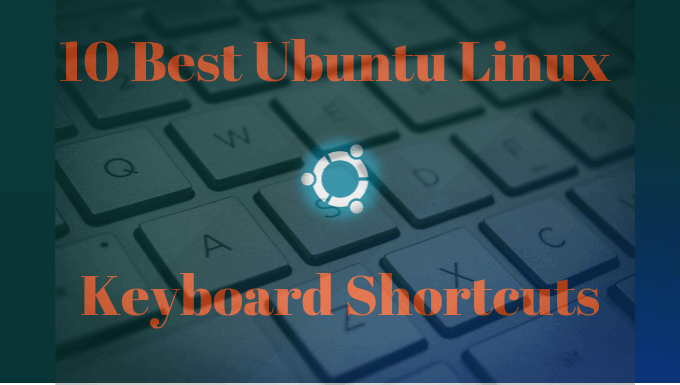
The Super Taste
Sie finden die Super-Taste auf der Tastatur links von der Leertaste zwischen den Tasten Strgund Alt. Es wird auch als Windows-Taste bezeichnet. Einige Tastaturen haben zwei.
Durch Klicken auf die Taste Superwird eine Übersicht der Aktivitätenangezeigt. Dieser Schlüssel zeigt Ihnen alle Anwendungen, die Sie derzeit auf Ihrem Computer ausführen.
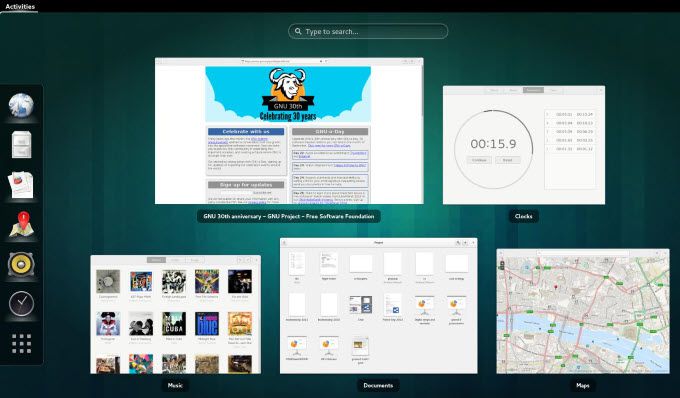
Sie können auch suchen nach:
In_content_1 all: [300x250] / dfp: [640x360]->Sind auf Ihrem System installiert
Es kann vorkommen, dass Sie alle Anwendungen sehen möchten, die auf Ihrem System installiert sind (nicht nur die, die ausgeführt werden).
Am schnellsten geht es mit der Verknüpfung Super + A. Der Screenshot unten zeigt, wie Sie auch nach Anwendungen suchen können.
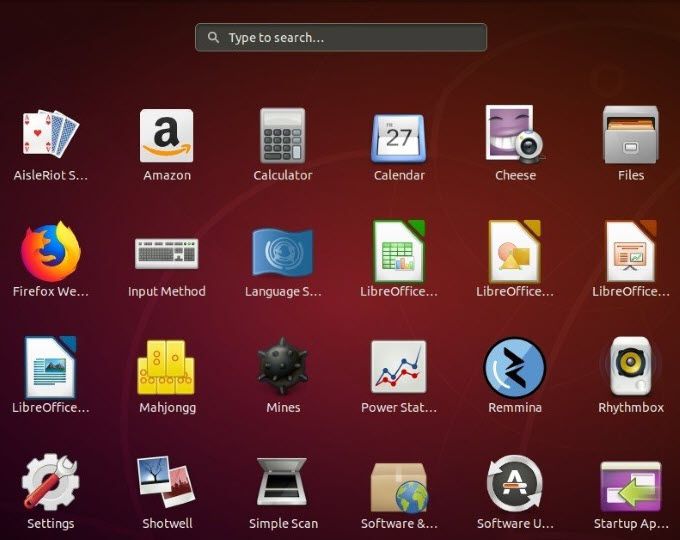
Anwendungen minimieren und Desktop anzeigen
Wenn Sie bei dem Versuch, etwas zu erledigen, von Unordnung auf dem Desktop abgelenkt werden, verwenden Sie die Ubuntu-Tastenkombination Super + D.
Zeigen Sie nur Ihren Desktop an, anstatt auf geöffnete Fenster klicken oder diese minimieren zu müssen.
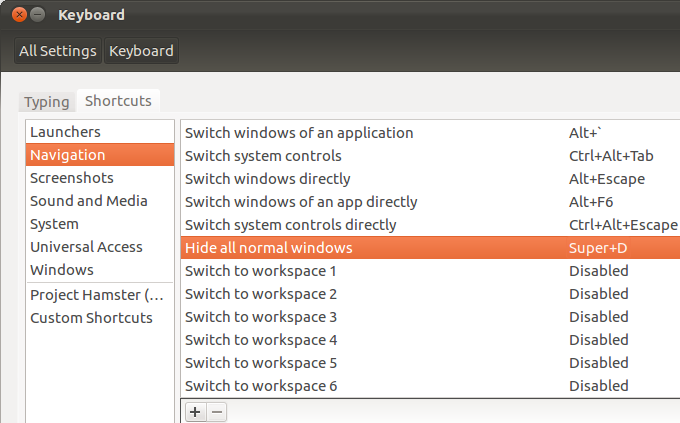
Verwenden Sie dieselbe Verknüpfung Super + D, um alle laufenden Anwendungsfenster erneut zu öffnen.
Ubuntu-Terminal-Verknüpfung
Um Öffne ein neues Terminal, verwenden Sie Strg + Alt + Tals Verknüpfung.
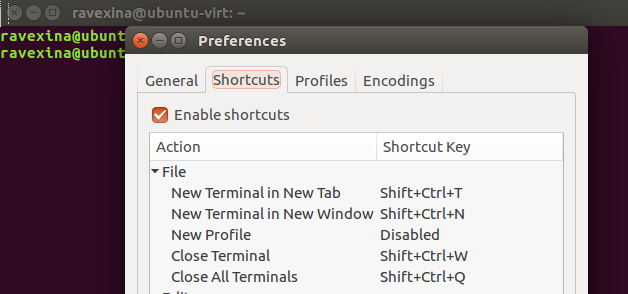
Denken Sie daran, wie viel Zeit Sie sparen können, wenn Sie Befehlszeilen mit minimalem Aufwand ausführen Mühe mit dieser Ubuntu-Tastenkombination, wie zum Beispiel:
Sperren Sie Ihren Bildschirm
Aus Sicherheitsgründen ist dies ein Es ist eine gute Idee, Ihren Computer zu sperren, wenn Sie nicht anwesend sind. Durch das Sperren Ihres Bildschirms werden keine von Ihnen ausgeführten Prozesse oder Anwendungen gestoppt.
Stattdessen werden sie weiterhin hinter Ihrem gesperrten Bildschirm ausgeführt. Zum Entsperren müssen Sie Ihr Passwort eingeben.
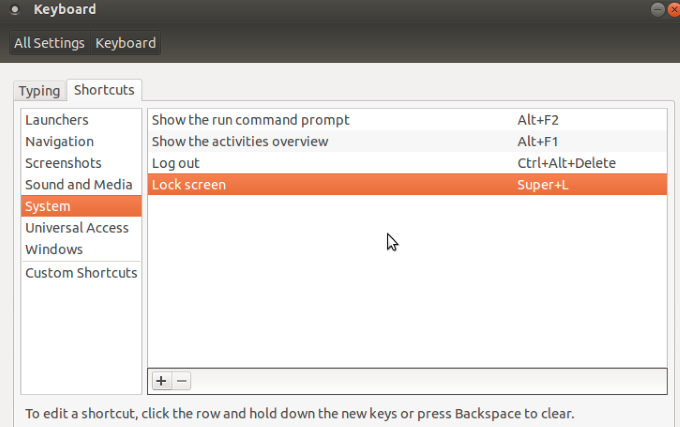
Verwenden Sie die -Taste Super + LVerknüpfung, um den Bildschirm schnell zu sperren. Einige Systeme verwenden auch Strg + Alt + L.
Wenn Sie vergessen, Ihren Bildschirm zu sperren, können Sie festlegen, dass er automatisch gesperrt wird, wenn er nicht verwendet wird.
Abmelden oder Beenden
Wenn Sie Ubuntu mit mehreren Benutzern verwenden und zwischen diesen wechseln müssen, besteht eine Möglichkeit darin, sich von Ihrer Sitzung abzumelden. Am schnellsten können Sie sich abmelden, indem Sie die Tastenkombination Strg + Dverwenden.
Beachten Sie, dass durch das Abmelden alle von Ihnen verwendeten Sitzungen und Anwendungen beendet werden. Wenn Sie nicht verlieren möchten, woran Sie gerade arbeiten, wechseln Sie die Benutzer, ohne sich abzumelden.
Klicken Sie in der oberen Leiste auf das Systemmenü und wählen Sie den Namen des Benutzers aus. Sie können auch eine benutzerdefinierte Verknüpfung erstellen.
Hier erfahren Sie, wie Sie benutzerdefinierte Ubuntu-Tastaturkürzel einrichten.
Ordner-Verknüpfungen
Erstellen Mit der Tastenkombination Strg + Umschaltkönnen Sie ganz einfach einen neuen Ordner erstellen.
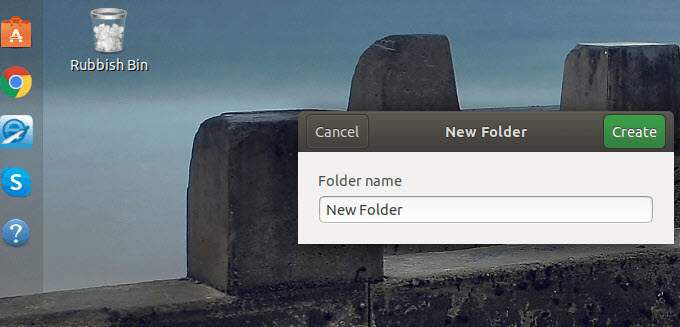
Um die Eigenschaften eines Ordners anzuzeigen, wählen Sie den Ordner aus und verwenden Sie die Tastenkombination Alt + Eingabetaste.
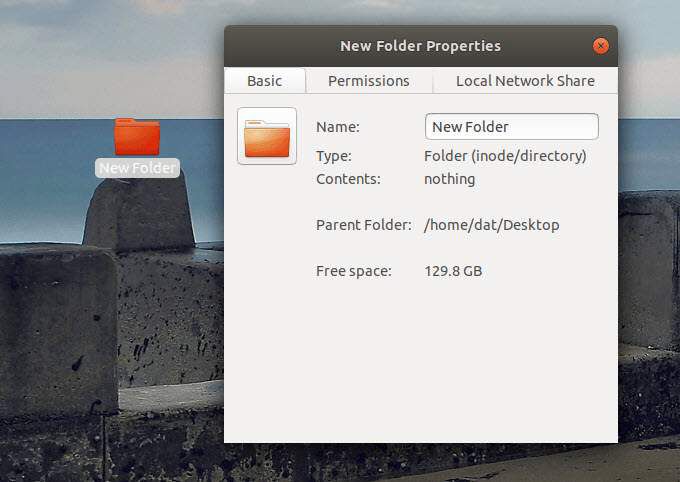
Wenn Sie einen Ordner umbenennen möchten, wählen Sie ihn aus und drücken Sie f2und geben Sie dann den neuen Namen ein, den Sie verwenden möchten.
Anwendungen wechseln
Wenn Sie mehr als eine Anwendung unter ausführen Um zwischen ihnen zu wechseln, verwenden Sie die Tastenkombination Alt + Taboder Super + Tab.
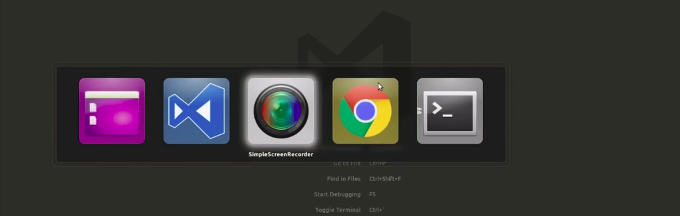
Halten Sie die Taste Supergedrückt und drücken Sie die TabulatortasteTaste bis y Sie finden die Anwendung, die Sie verwenden möchten. Lassen Sie beide Tasten los, wenn Sie sie gefunden haben.
Standardmäßig bewegt sich der Anwendungsumschalter von links nach rechts. Wenn Sie die Anwendungen lieber von rechts nach links verschieben möchten, verwenden Sie die Verknüpfung Super + Umschalt + Tabulator.
Die Alt-Taste kann anstelle der Super-Taste verwendet werden, um dieselbe Aufgabe auszuführen.
Benachrichtigungsleiste
Linux-Distributionen wie GNOME verfügen über eine Benachrichtigungsleiste für verschiedene Aktivitäten und Systeme. Hier befindet sich auch Ihr Systemkalender.
Verwenden Sie die Tastenkombination Super + M, um den Benachrichtigungsbereich zu öffnen.
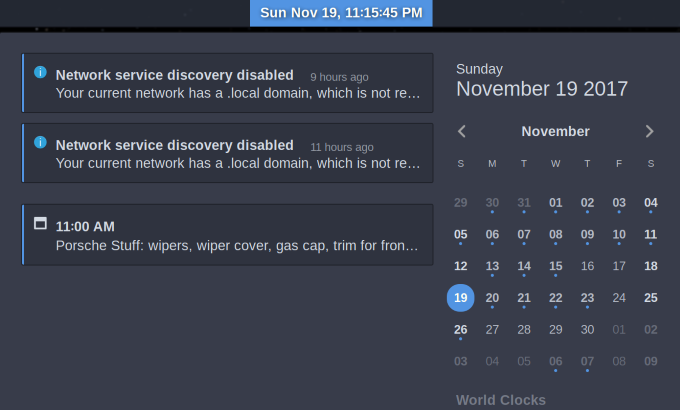
Verwenden Sie dieselben Tasten, um das Fach zu schließen.
Führen Sie einen Schnellbefehl aus.
Verwenden Sie für Ubuntu-Benutzer, die kein Terminal öffnen möchten, Alt + F2, um einen Schnellbefehl auszuführen.p>
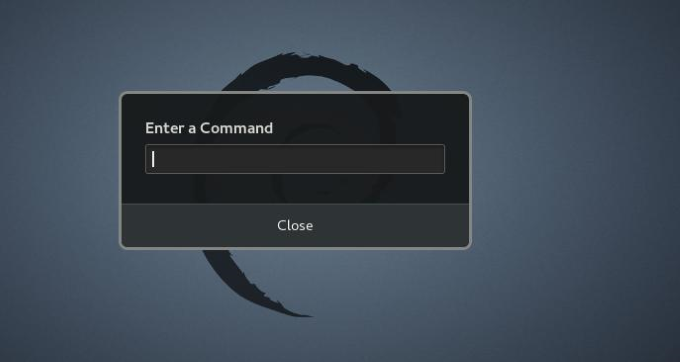
Wenn Sie Anwendungen verwenden, die dies können Dies ist besonders hilfreich, wenn Sie das Programm nur vom Terminal aus ausführen.
Die Verwendung von Ubuntu-Tastaturkürzeln kann die Produktivität steigern und die Effizienz steigern. Wenn Sie wissen, welche Tastenkombinationen die gewünschten Aktionen auslösen, sparen Sie viel Zeit.